Как установить Miranda IM
Чтобы скачать Miranda IM, нажмите на эту ссылку - СКАЧАТЬ.
Запустите скачанный файл. Если система безопасности Windows выведет дополнительное окно с вопросом "Запустить этот файл?", нажмите "Выполнить". В открывшемся окне выберите русский язык и нажмите ОК.
В окне с лицензионным соглашением нажимаете кнопку "I Agree"
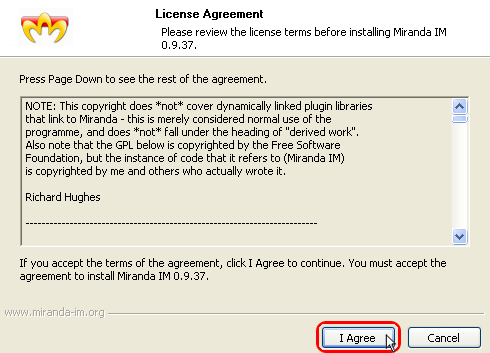
Выбираем тип установки "Нормальная установка (рекомендовано)" и нажимаем кнопку "Next".
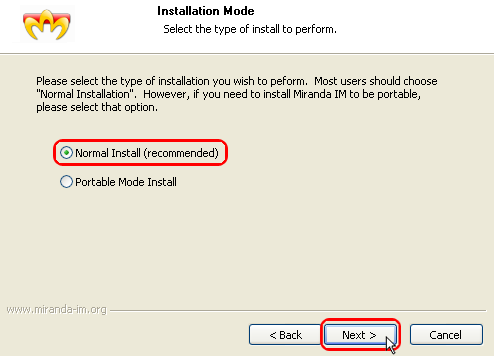
Если вас не устраивает место, куда инсталлятор предлагает установить Miranda, нажмите кнопку "Browse" и определите место самостоятельно. Нажмите кнопку "Next"
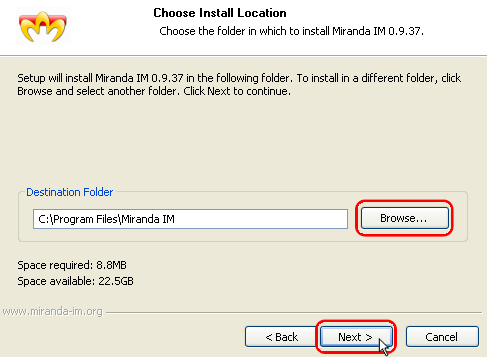
Программа предложит также создать иконки запуска Miranda в меню "Пуск" (Install Start Menu Shortcuts), на рабочем столе (Install Desktop Shortcut) и в панели быстрого запуска (Install Quicklaunch Shortcut). Если вы хотите отменить любое из этих действий, уберите галочку рядом с ним. Нажмите "Install".
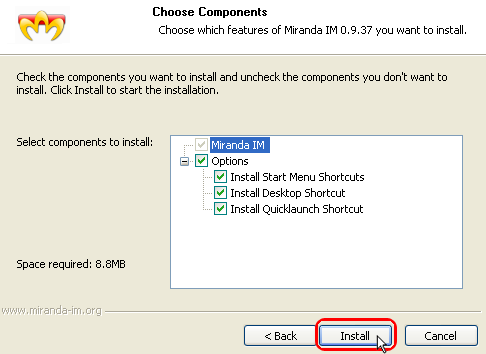
Подождите несколько секунд, пока программа устанавливается на ваш компьютер. Теперь уберите галочку рядом с предложением запустить установленную программу "Start Miranda IM" и нажмите "Finish".
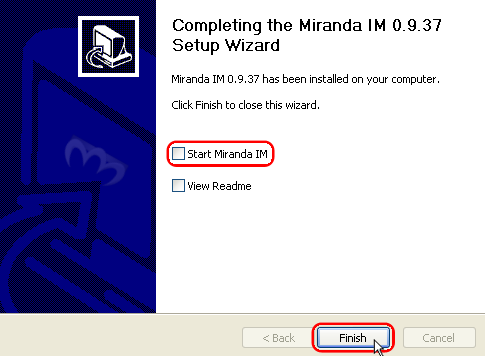
Miranda уже установлена на компьютер, но в ней ещё нет русского языка.
Скачайте русский язык и сохраните архив в папку с Miranda (по умолчанию это C:\Program Files\Miranda IM\). Нажмите правой кнопкой мыши по архиву с русским языком langpackrussian.zip. В открывшемся меню выберите архиватор (7-zip, WinZip, ...) и нажмите распаковать здесь.
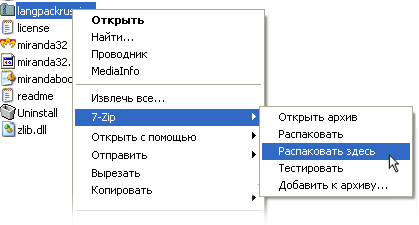
Готово. Теперь на вашем компьютере установлена программа Miranda с русским языком. Как настроить jabber в Miranda.
